提取PPT所有文字
提取PPT所有文字
背景:PPT并非按着大纲写,提取PPT文字时比较困难
注意:请确认PPT不能用大纲复制后再使用次方法
接下来为我个人总结的经验,如有大神有更好的方法请告知我。谢谢
大致步骤如下:
1.打开VBA编辑器,
2.创建模块
3.修改“工具”菜单的引用
4.粘贴代码到模块里
5.把打开的word文档另存为
以下为详细步骤:
1.打开VBA编辑器
打开PPT,按alt + F11
出现Visual Basic for Applications (VBA) 编辑器

2.创建模块

3.修改“工具”菜单的引用

然后找到找到“Microsoft Word X.0 Object Library”(其中X与你的OFFICE版本有关),钩上,点确定
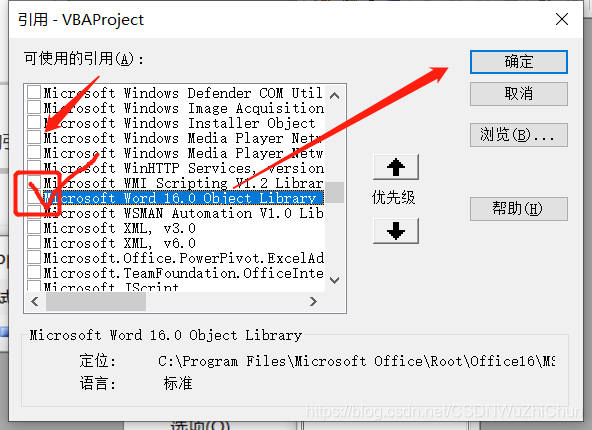
4.粘贴代码到模块里
将下列代码贴到刚建立的模块里,按F5即可
Sub Main()
On Error Resume Next
Dim temp As New Word.Document, tmpShape As Shape, tmpSlide As Slide
For Each tmpSlide In ActivePresentation.Slides
For Each tmpShape In tmpSlide.Shapes
temp.Range().Text = temp.Range() + tmpShape.TextFrame.TextRange.Text
Next tmpShape
Next tmpSlide
temp.Application.Visible = True
End Sub
5.把打开的word文档另存为
这样你就得到了你想要的PPT所有文字了
等等还有彩蛋↓ ↓ ↓
提取后发现在word文档上,文字段落排序有点乱,
例如图1为我们想要的,但是出现图2,第三段矫情跑上去了

图1
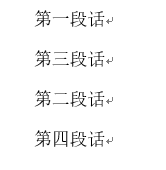 图2
图2
解决方案一
1.鼠标选择第三段,然后鼠标在所选区域内按左键(图一)
2.移动鼠标改变光标到想要的位置(图二)

图一
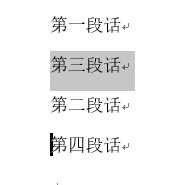 图二
图二
解决方案二
快捷键解决
1.选择第三段
2.按 Shift + Alt + ↑ (整体向上移动一行),按 Shift + Alt + ↓ (整体向下移动一行)
如图三 按 Shift + Alt + ↓ 后文字“第三段话”向下移动一行,如图四所示
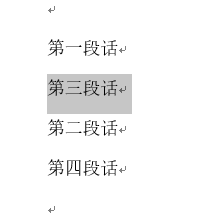
图三
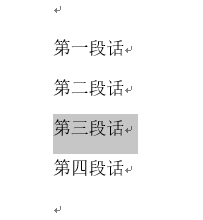
图四
